În acest tutorial îți voi arăta cum poți transforma o imagine portret într-o mică operă de artă. Photoshop îți oferă o varietate de instrumente și tehnici care te ajută să nu doar să retușezi imaginea, ci și să o transformi într-o adevărată operă de artă. Indiferent dacă ești începător sau ai experiență cu Photoshop, acest ghid te va ajuta la fiecare pas. Hai să începem direct!
Cele mai importante idei Pentru a crea un portret artistic în Photoshop, ai nevoie de cunoștințe de bază despre tehnici de retuș, ajustarea luminii și instrumente speciale precum degetul de șters pentru a obține efectul dorit.
Ghid pas cu pas
Pasul 1: Retuș de bază
Începe cu retușarea pielii. Concentrează-te pe eliminarea imperfecțiunilor și a coșurilor vizibile. Trebuie să rasterizezi stratul pentru a putea face modificările dorite. Pentru asta, fă clic dreapta pe strat și alege „Rasterizează stratul”.
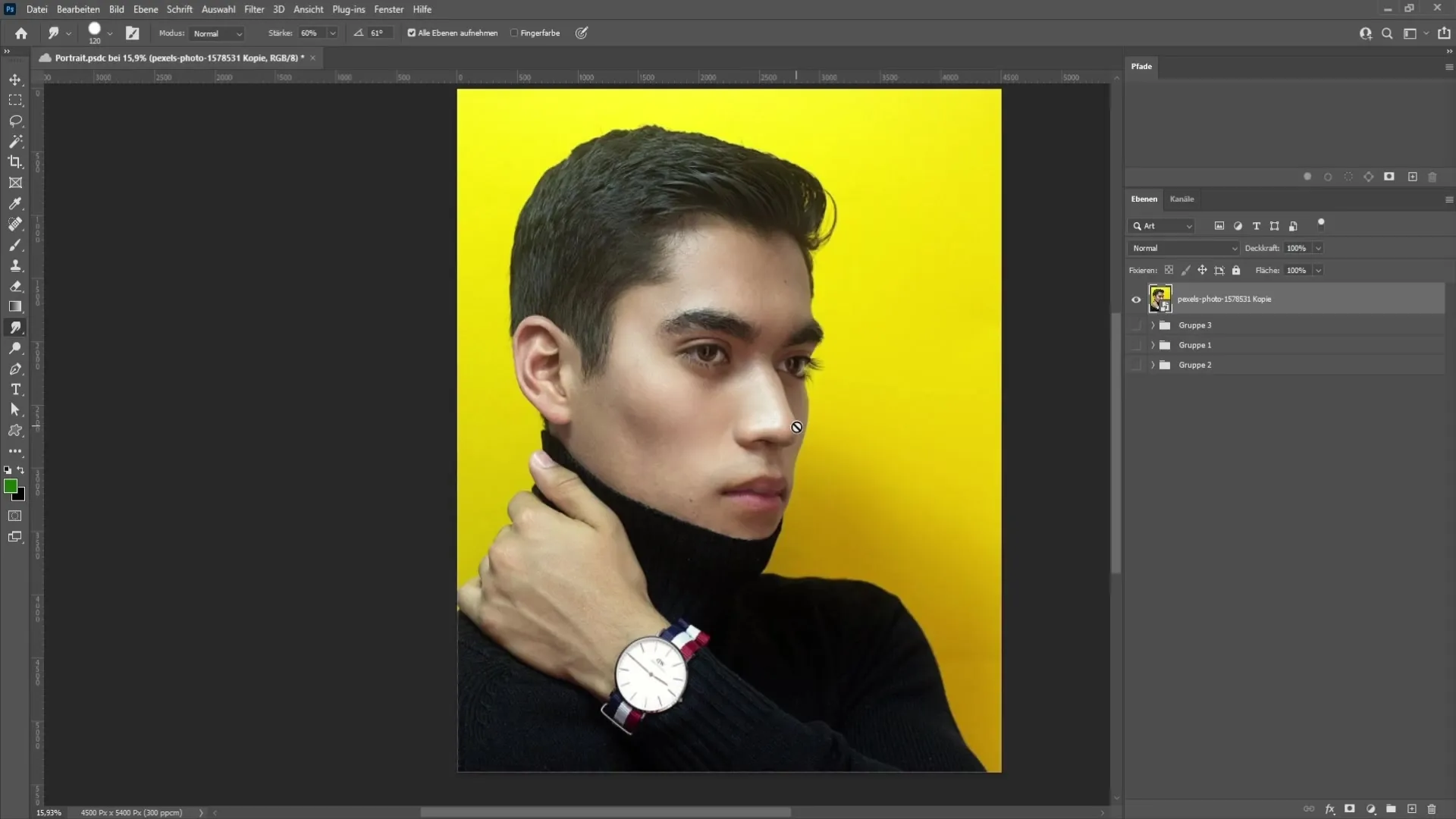
Alege apoi pensula de corecție în zonă din bara de instrumente de pe partea stângă. Setează duritatea pensulei la aproximativ 50% pentru a obține tranziții blânde. Treci peste imperfecțiunile pielii pentru a le elimina. Poți lăsa și semne mici de naștere, cu excepția cazului în care sunt foarte vizibile. Parcurge întreaga imagine pentru a te asigura că totul arată bine.
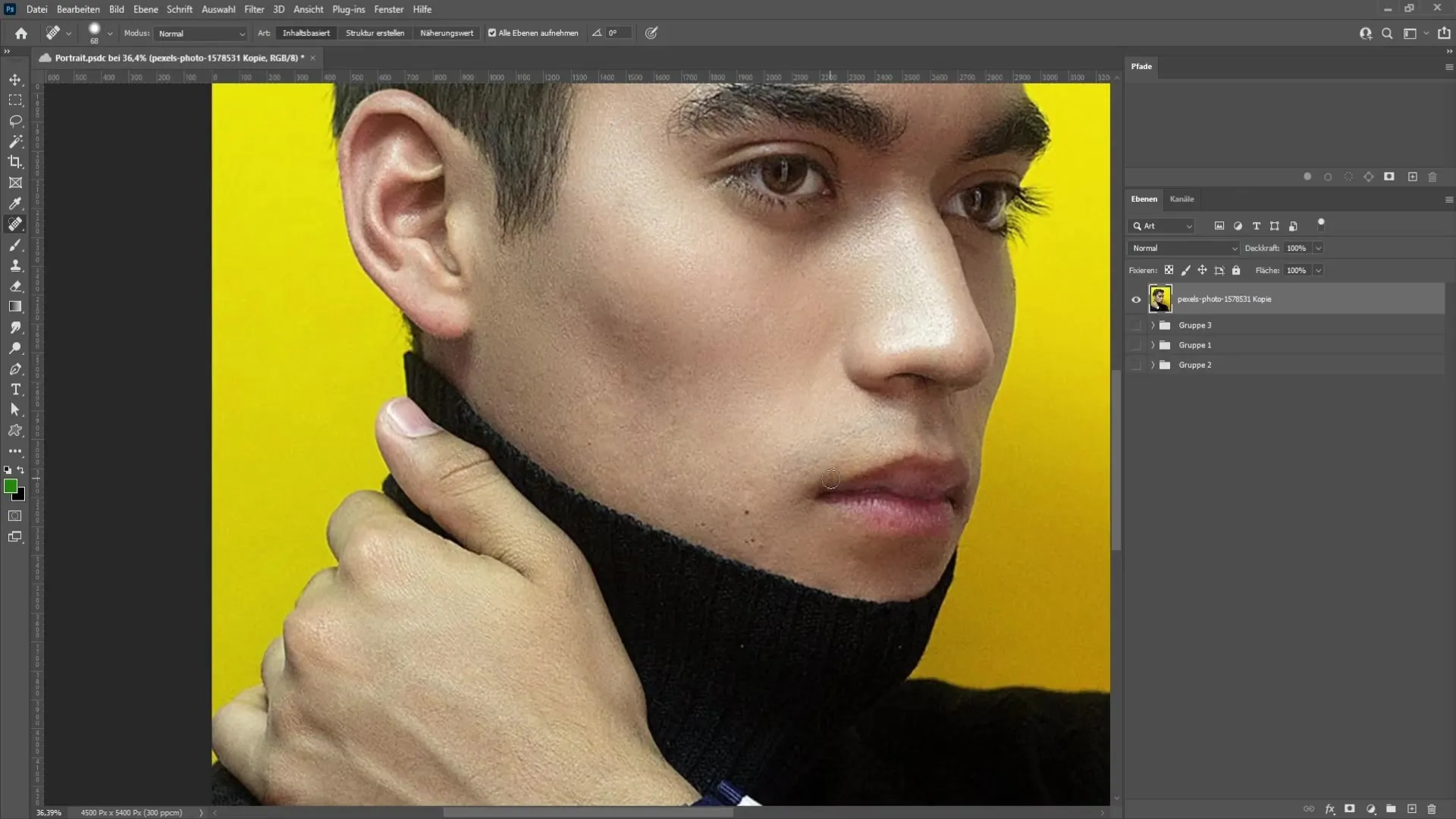
Pasul 2: Ajustarea luminii
După ce ai terminat retușul pielii, verifică luminozitatea imaginii tale. Zonele supraexpuse pot afecta rezultatul final. Dacă ai observat supraexpuneri, mergi la curbele de tonalitate din instrumentele de ajustare și trage punctul pentru tonurile medii puțin în jos.
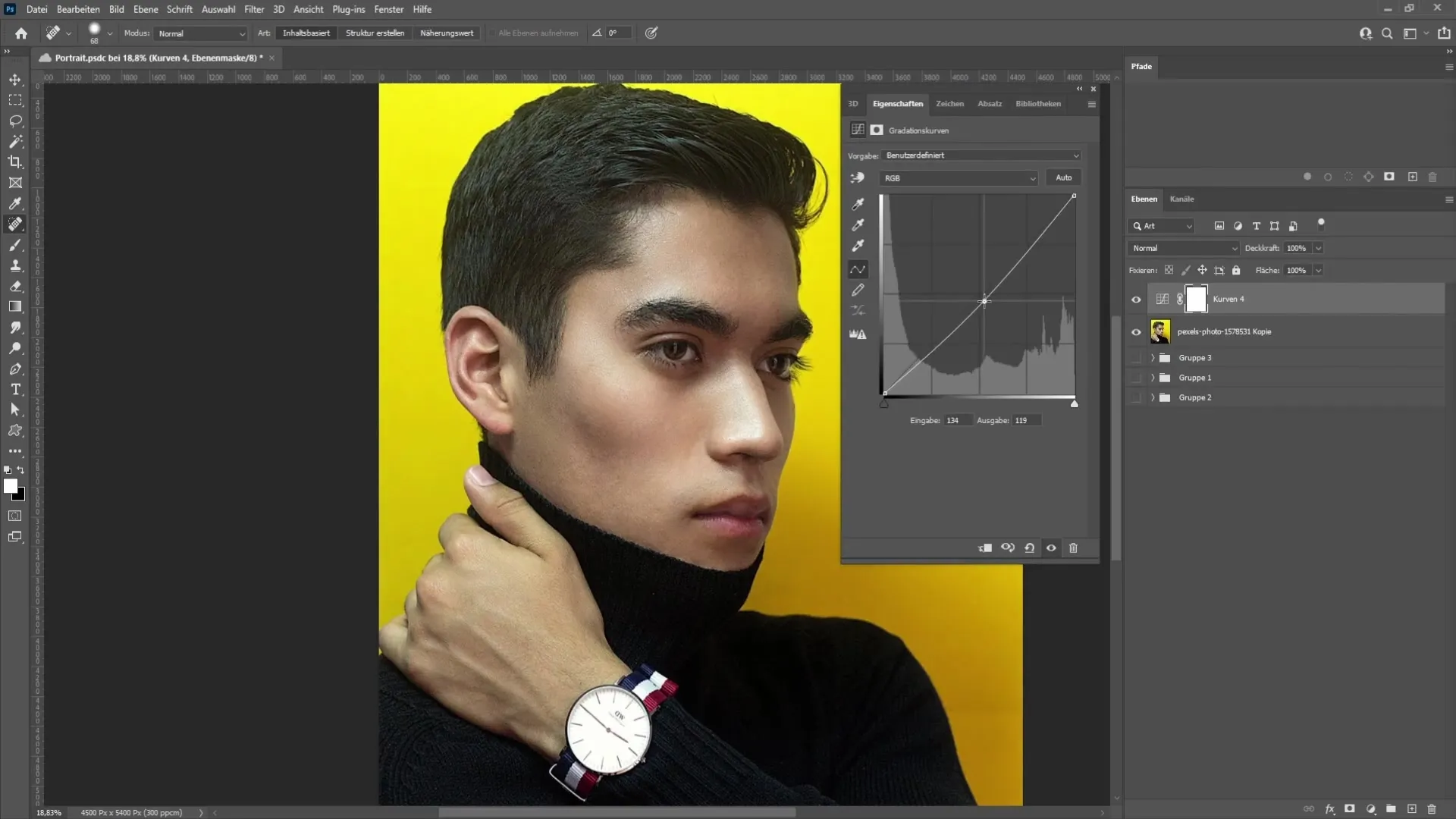
Pentru a face ajustările, dă clic pe masca de strat, apasă „Ctrl + I” pentru a inversa masca și folosește o pensulă cu o acoperire de aproximativ 21% pentru a trece peste zonele luminoase. Poți evidenția și sprâncenele și ochii. Dacă totuși este prea luminos, creează o nouă curbă de tonalitate și ajustează reprezentarea conform necesităților.
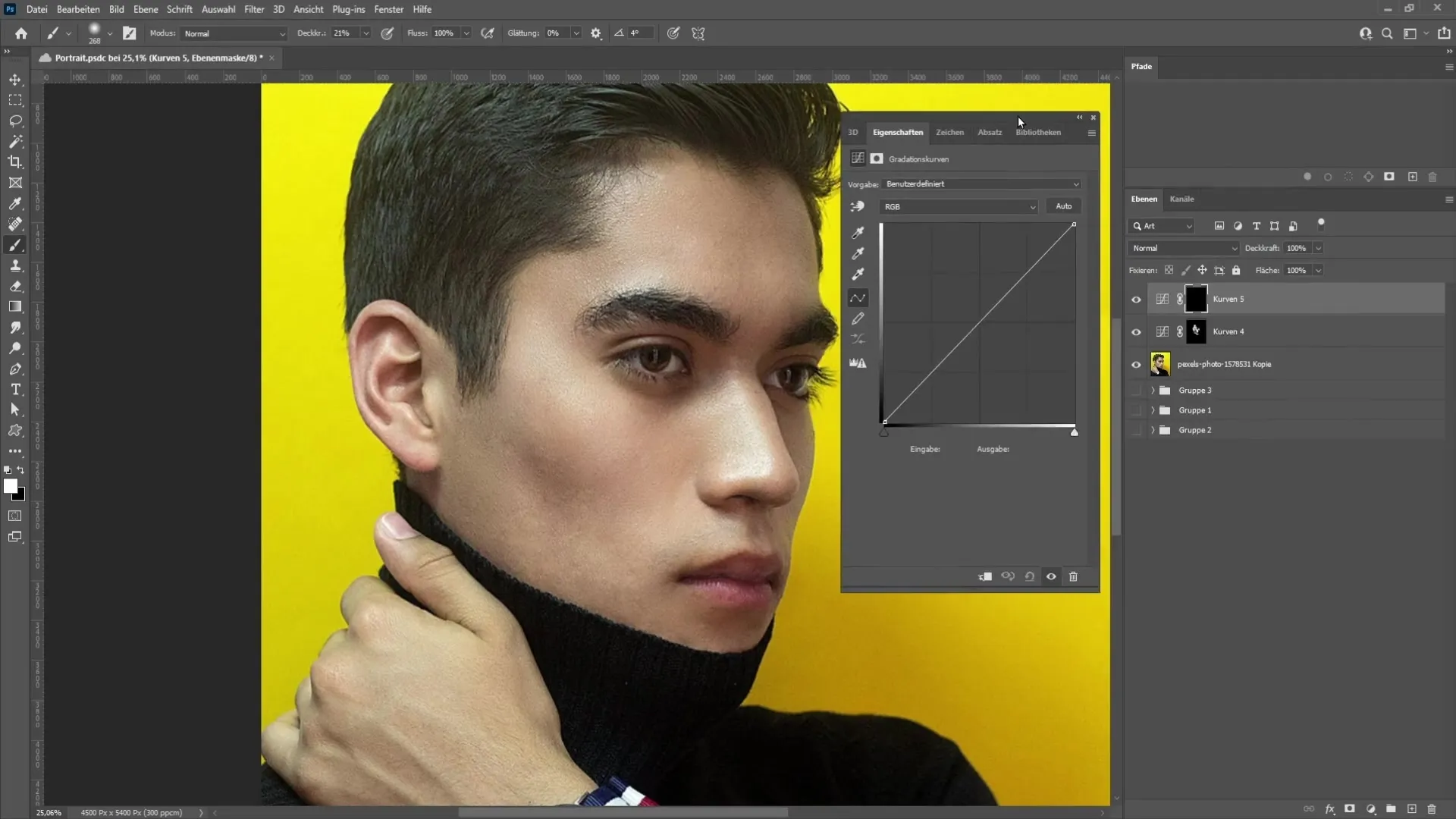
Pasul 3: Estomparea luminozității rămase
Dacă după prima ajustare simți că anumite părți ale feței sunt încă prea luminoase, poți folosi corectura selectivă a culorilor. Alege culoarea alb în proprietăți și trage regulatorul pentru negru spre dreapta pentru a estompa zonele luminoase. Un procentaj de aproximativ 70% ar trebui să arate bine în majoritatea cazurilor.
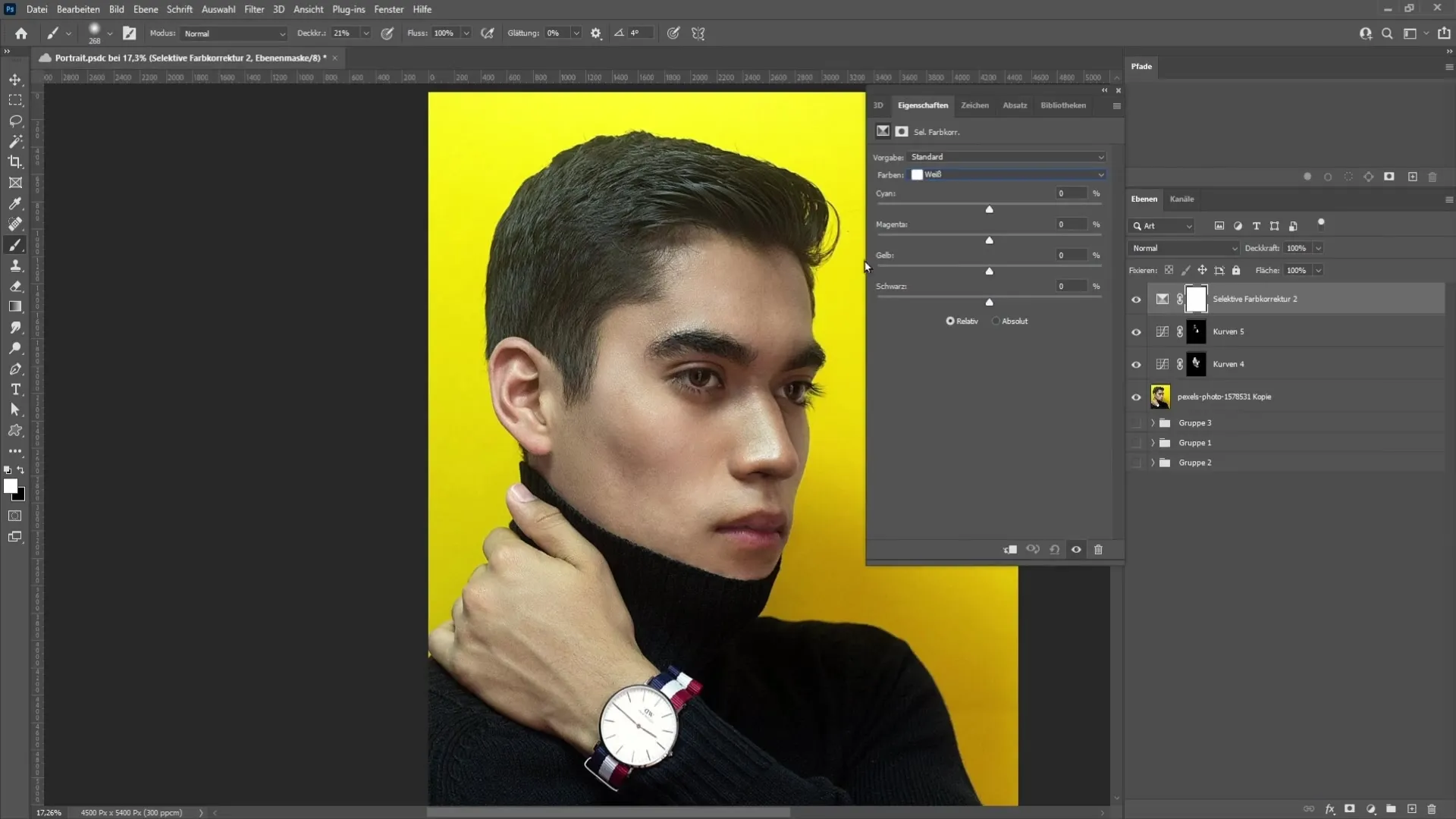
Combină toate ajustările într-un singur strat consolidat apăsând „Ctrl + Alt + Shift + E”. Acum poți ascunde straturile originale deoarece nu mai sunt necesare.
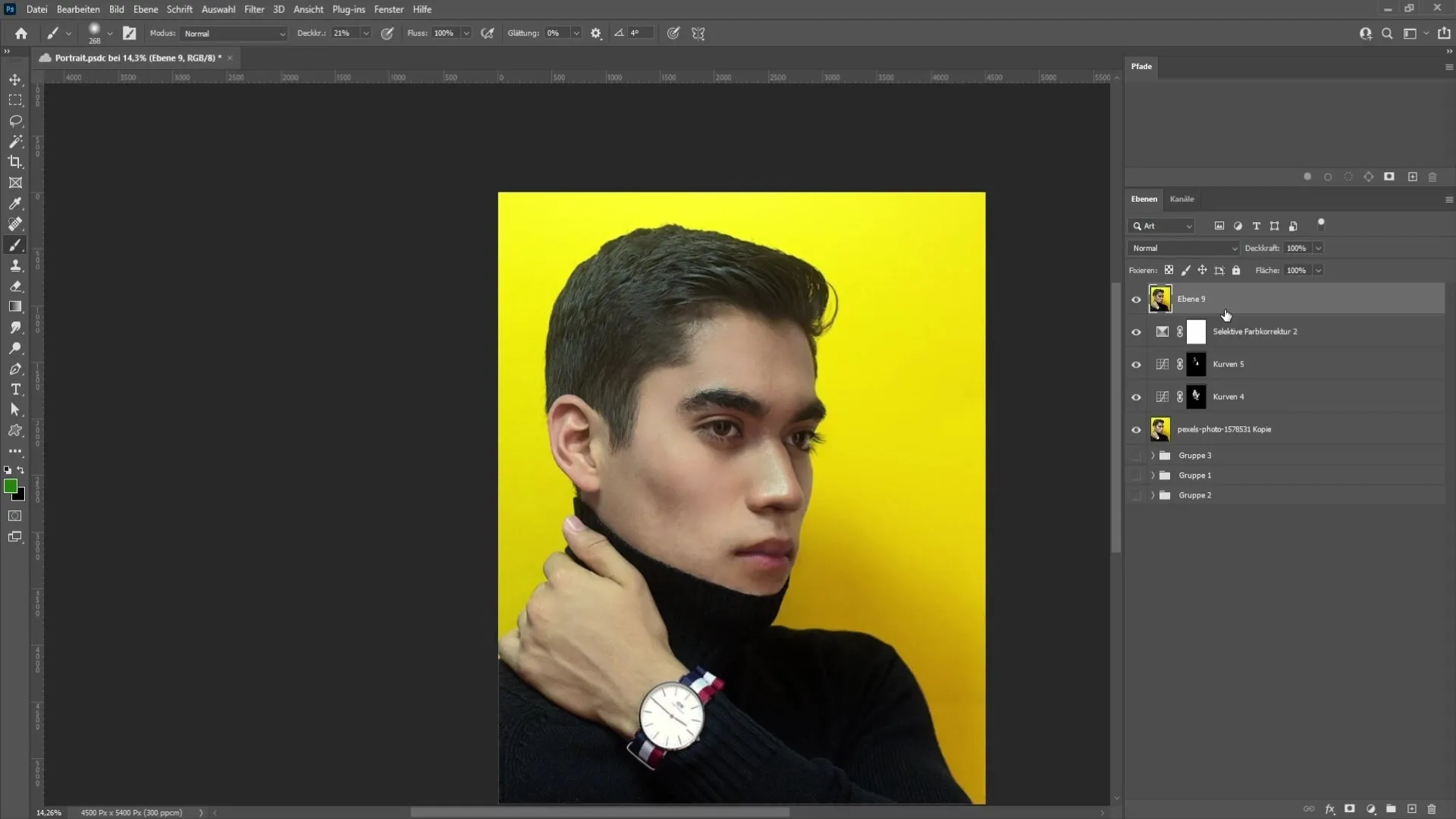
Pasul 4: Aplicarea tehnicii de deget de șters
Pentru a-ți crea portretul artistic, ai nevoie de instrumentul de deget de șters. Setează duritatea pensulei la aproximativ 10% și stabilește intensitatea degetului de șters la aproximativ 60%. Asigură-te că opțiunea de culoare a degetului este dezactivată pentru a nu amesteca culoarea prim-planului.
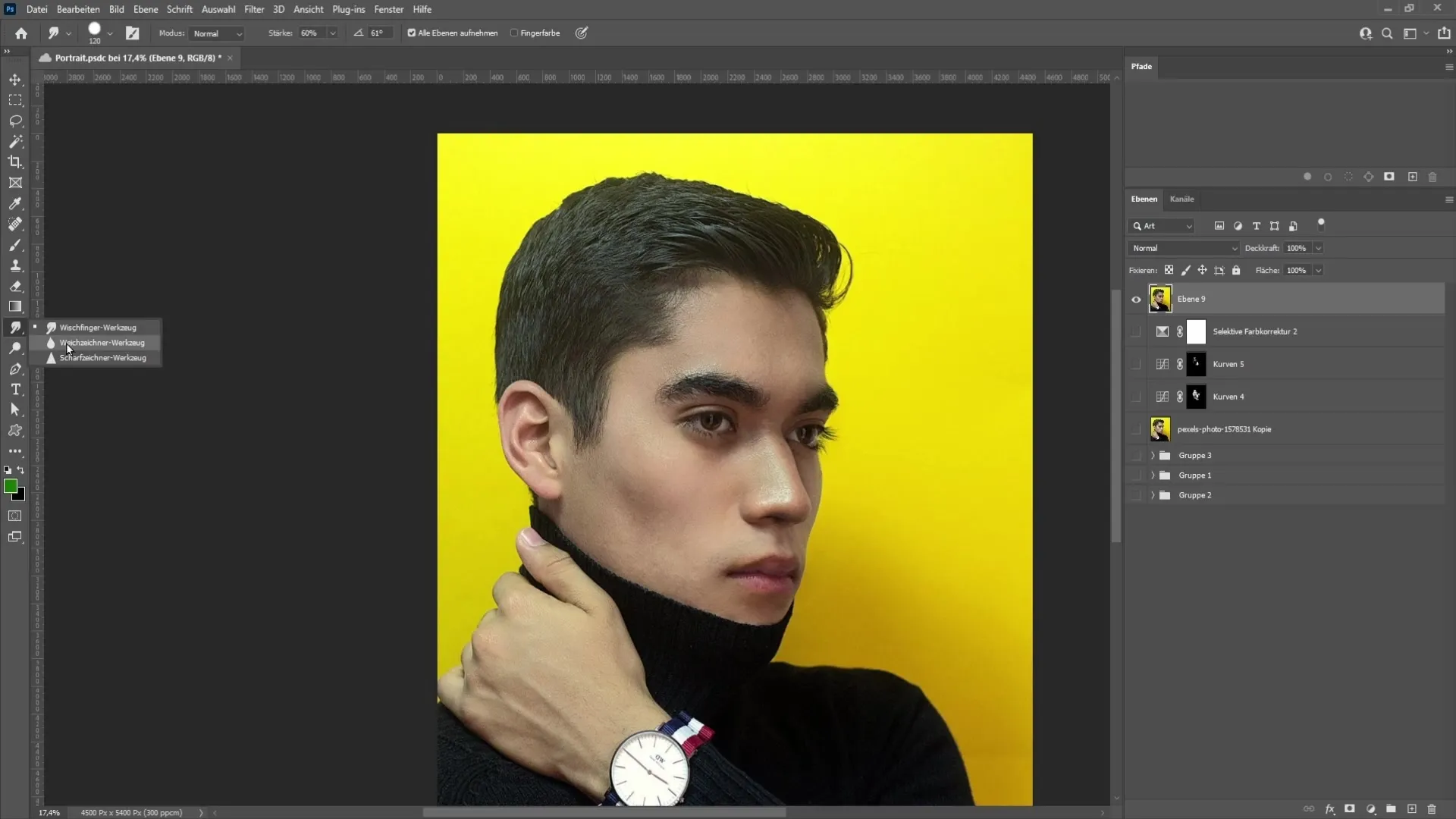
Mai întâi creezi un strat nou și gol sub straturile tale actuale. Apoi mărești imaginea pentru a ajunge mai aproape de zonele pielii și începi să ștergi în mișcări circulare cu degetul de șters peste piele. În loc să tragi peste o suprafață, șterge de mai multe ori într-un singur punct pentru a obține efectul de estompare dorit.
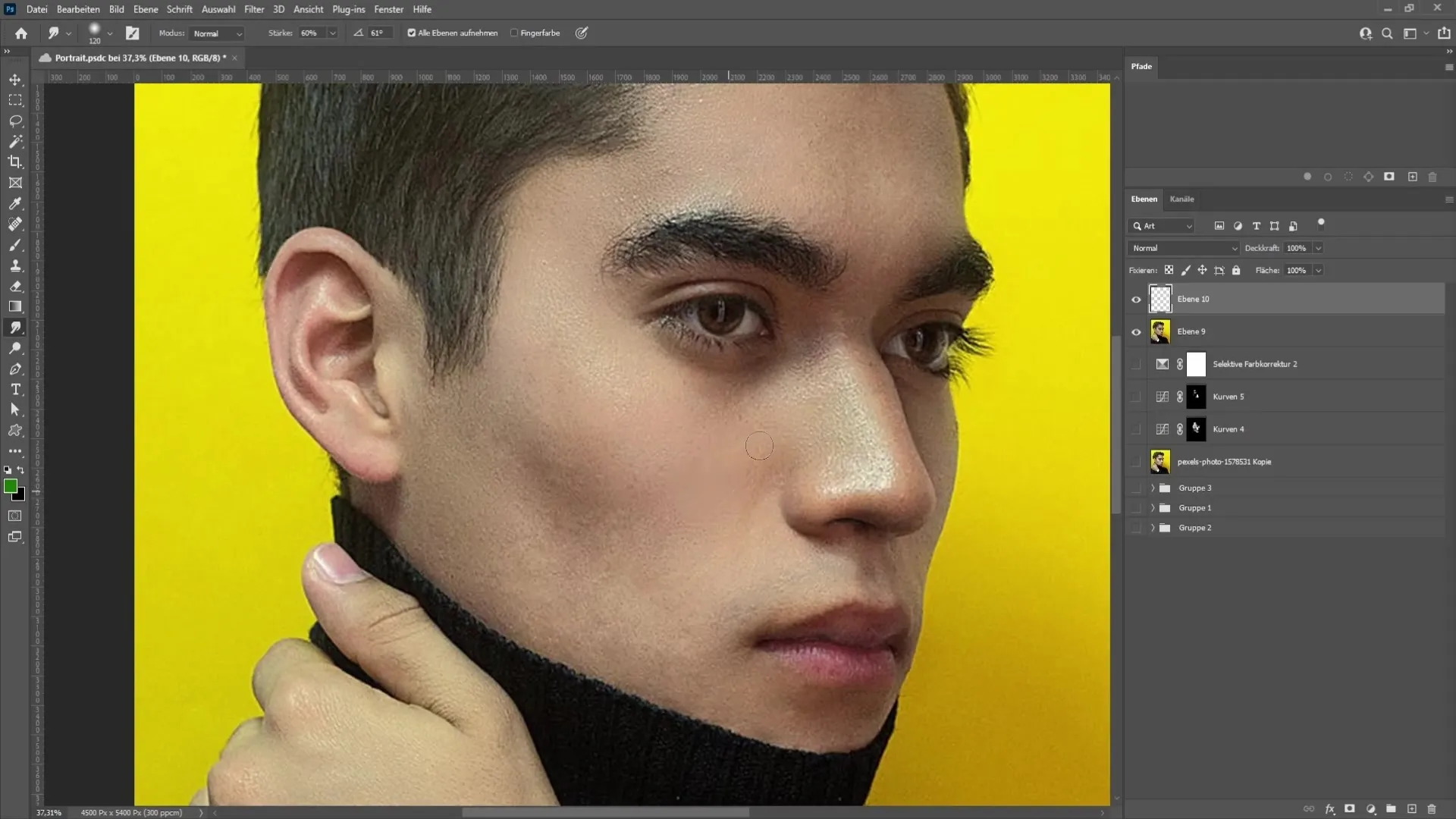
Pasul 5: Stilizarea părului
În timp ce editezi părul, trebuie să păstrezi direcția firelor de păr. Folosește din nou instrumentul de deget de șters și treci cu grijă prin șuvițele de păr. Vei observa rapid că această metodă te ajută să obții un rezultat plăcut.
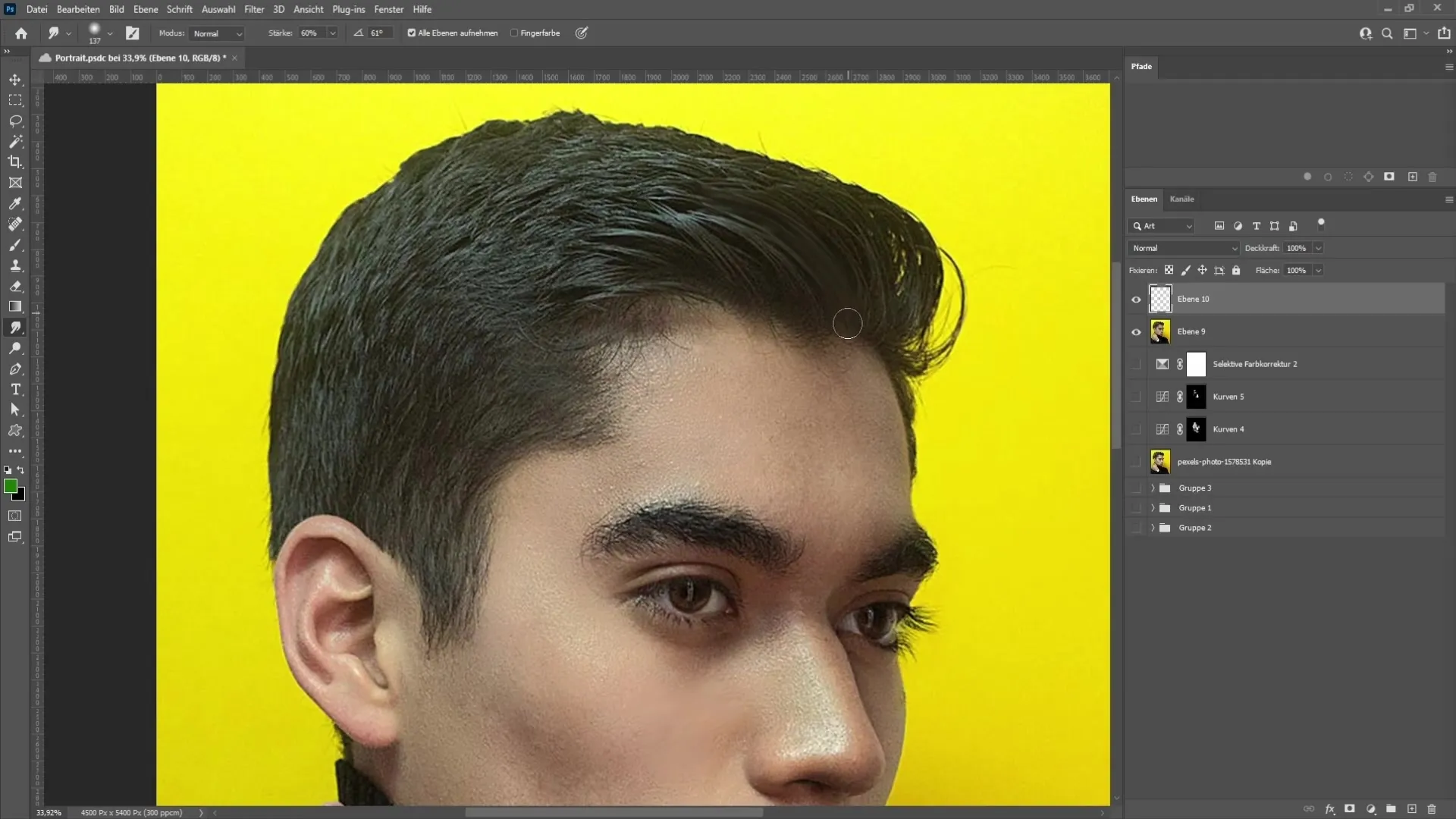
Când ai terminat cu părul, ai grijă de detalii precum urechile și ochii. La urechi ar trebui să alegi un pensulă care să aibă marginea bazei urechii. Pentru ochi este importantă precizia: folosește o pensulă foarte mică pentru a crea strălucirea și detaliile irisului și pupilei.
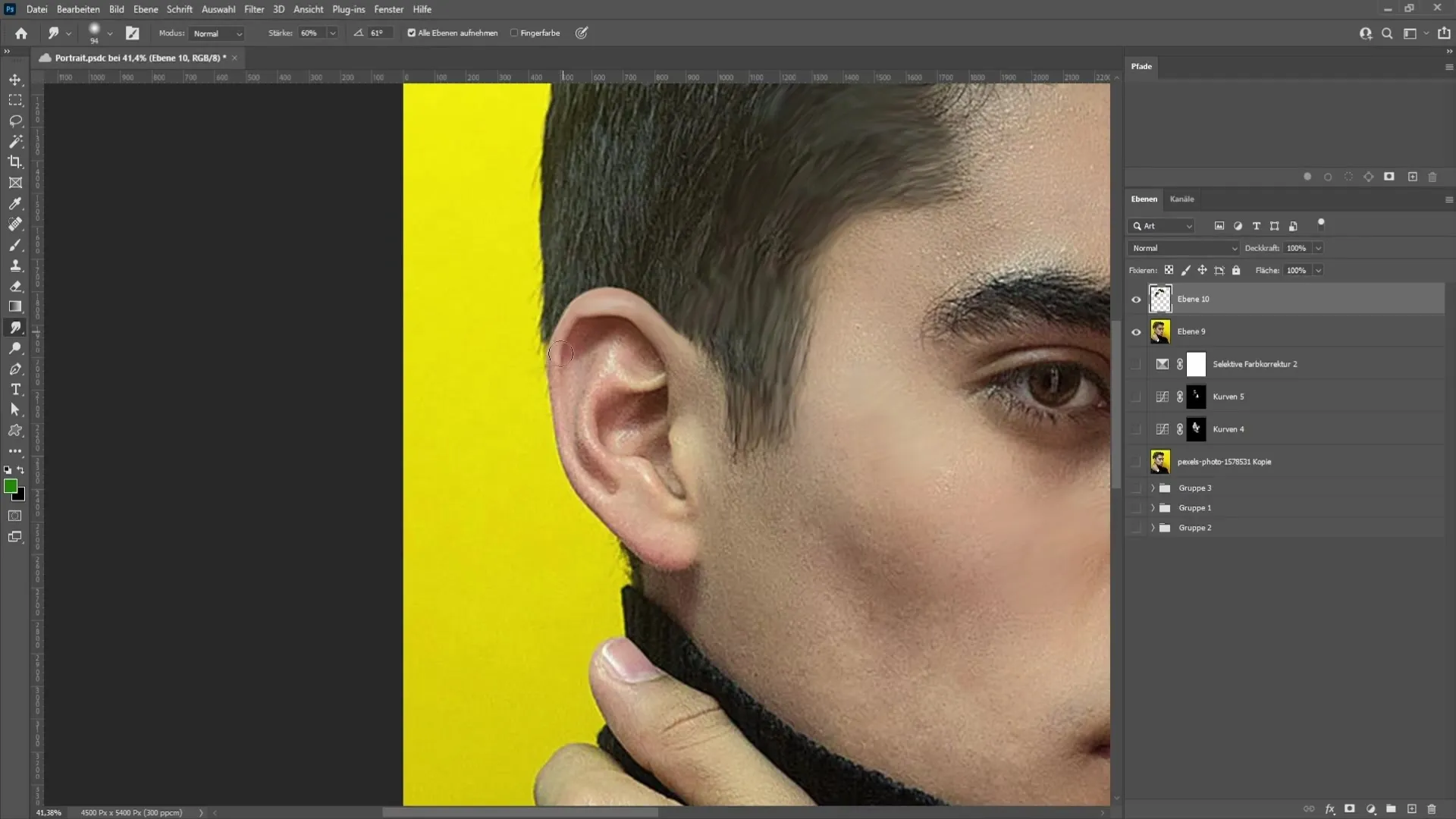
Pasul 6: Aplicarea filtrului
Pentru a finaliza portretul tău, îți recomand să aplici un filtru care simulează aspectul unui tablou. Convertește straturile tale într-un obiect inteligent, făcând clic dreapta pe ele și selectând „Convertește în obiect inteligent”. Selectează din meniul filtru „Filtru de textură” și ajustează setările după gustul tău.
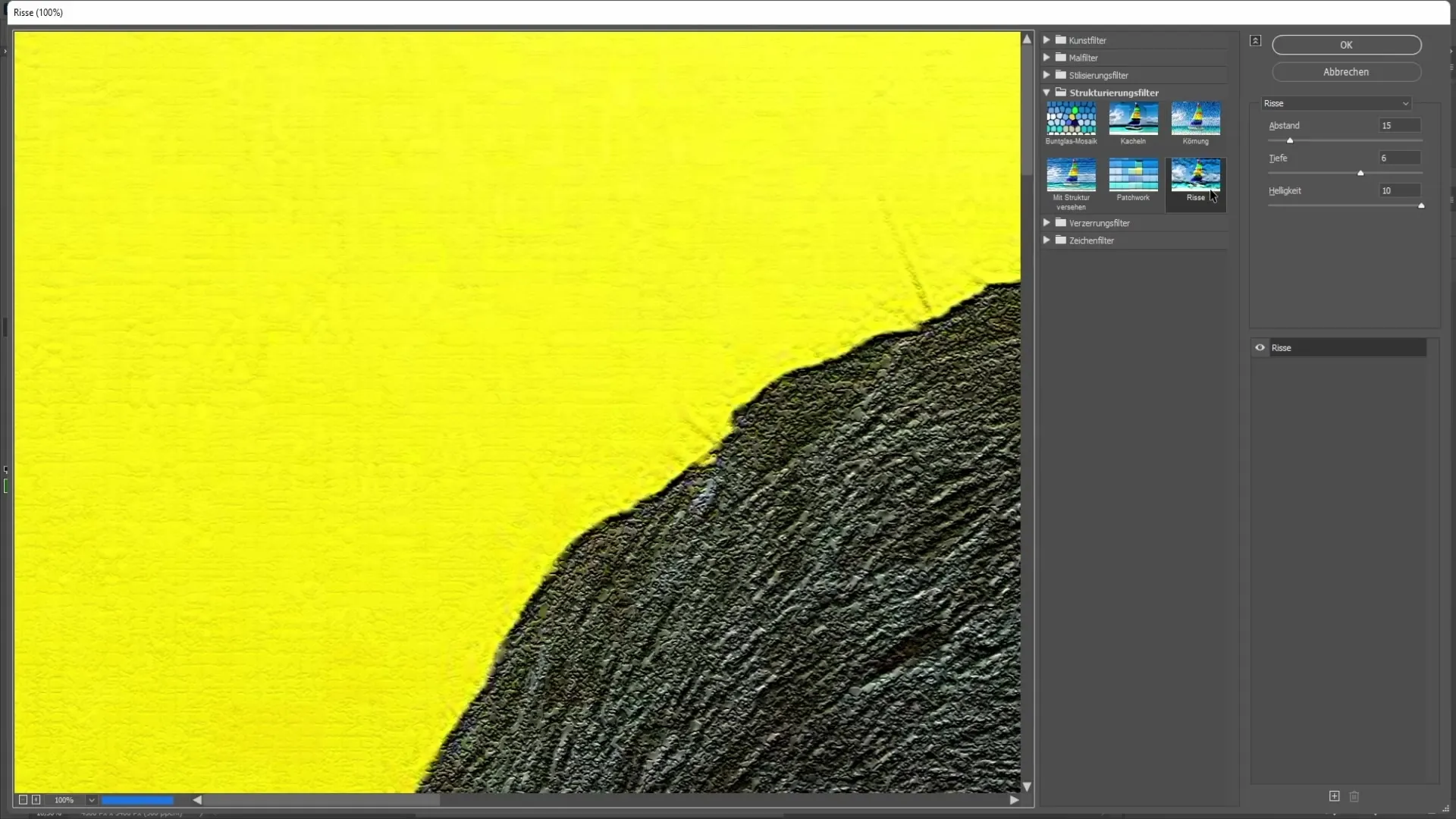
Îți recomand următoarele valori pentru filtrul de fisuri: fisuri de 15, adâncime 6 și luminozitate 10%. Confirmă setările și poți oricând să activezi sau să dezactivezi efectele filtrului.
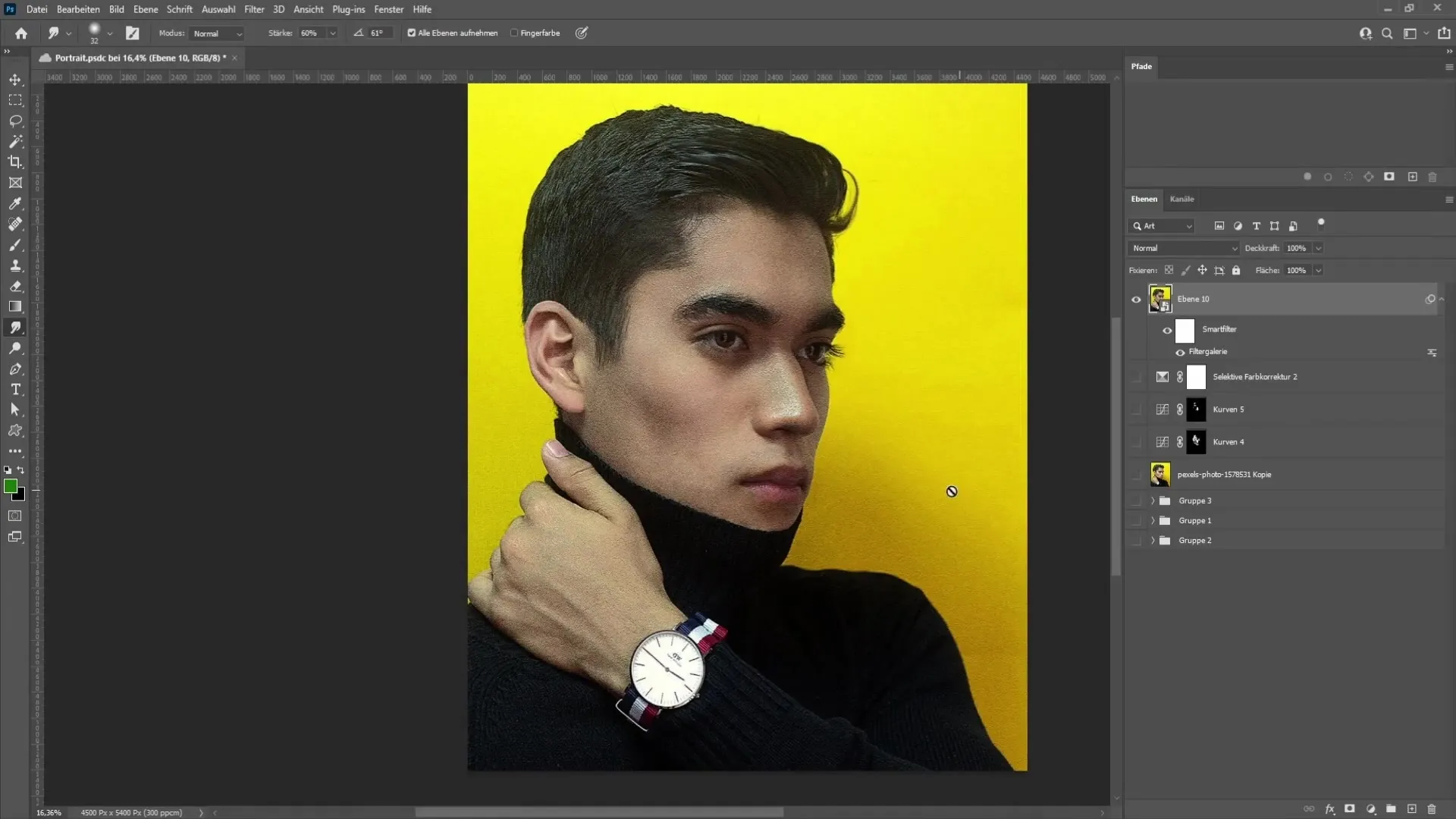
Rezumat
În acest ghid ai învățat cum să creezi un portret artistic cu Photoshop. Pașii includ retușuri de bază, ajustări ale luminii, utilizarea instrumentului de șters cu degetul și aplicarea filtrelor pentru a îmbunătăți aspectul final. Exersează și vei deveni maestru, așa că ia-ți timpul și experimentează!


